Installation de Exchange 2010 à l’aide de l’assistant et sans assistance.
Installation de Exchange 2010
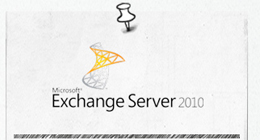
Une fois tous les prérequis à l’installation d’Exchange 2010 remplis, l’administrateur peut passer à l’installation du produit. Pour cela, la méthode la plus simple reste l’utilisation de l’assistant. Les seuls points délicats sont les suivants :
L’administrateur doit sélectionner les rôles à installer.
Si il s’agit de l’installation du premier serveur Exchange 2010, l’administrateur doit indiquer si les clients Outlook 2003 ou antérieurs sont supportés. Cela va influer sur la création, ou non, d’une base de données pour les dossiers publics. En effet, les clients Outlook 2007 n’ont pas besoin des dossiers publics pour fonctionner en mode «serveur Exchange»; contrairement aux clients Outlook 2000/XP/2003.
Installation d’Exchange 2010 sans assistance
L’exécutable «setup.com» du DVD d’Exchange 2010 permet de réaliser différentes opérations en invite de commande. Voici un récapitulatif des actions réalisables :
- Préparer l’annuaire
- Installer Exchange 2010 sur un serveur
- Désinstaller Exchange 2010
- Restaurer un serveur Exchange
Le tableau ci-dessous liste tous les commutateurs utilisables en mode «installation». Certains commutateurs ne fonctionnent que pour certains rôles.
| Commutateurs setup.com | Description |
| /AnswerFile <chemin> (ou /af) | Indique le chemin vers un fichier de réponse |
| /DomainController (ou /dc) | Permet d’indiquer le contrôleur de domaine qui sera utilisé pour lire ou écrire des informations dans l’annuaire. |
| /EnableLegacyOutlook (rôle Mailbox Uniquement) | Indique que les clients antérieurs à Outlook 2007 seront supportés – ce commutateur doit uniquement être précisé lors de l’installation du premier serveur Exchange 2010 «Messaging» dans l’organisation. |
| /Mode:<nom-du-mode> (ou /m) | Permet de spécifier si l’opération correspond à une installation (valeur « install ») ou à une désinstallation (valeur «uninstall»). |
| /Roles:<liste-de-rôles> ou /role:<liste-de-rôles> ou /r:<liste-de-rôles> |
Permet de spécifier les rôles qui doivent être installés sur le serveur. Voici la liste des valeurs supportées :
|
| /TargetDir (ou /t) | Permet d’indiquer le répertoire où sera installé Exchange 2010 (par défaut il s’agit de %programfiles%\Microsoft Exchange Server) |
Exemple d’installation sans assistance Installer un serveur Exchange avec les trois rôles principaux (Hub, Cas et Mailbox)
setup.com /mode:install /roles:HT,CA,MB /EnableErrorReporting /TargetDir: «E:\Exchange2010» / DomainController:PAR-DC-1
Désinstallation d’Exchange :
setup.com /mode:uninstall /roles:HT,CA,MB
Points à vérifier après l’installation d’un serveur Exchange 2010
Une fois l’installation d’Exchange 2010 terminée, il est traditionnellement recommandé de vérifier les points suivants :
- Vérifier que le répertoire d’installation d’Exchange est bien présent et qu’il contient les dossiers/fichiers ad hoc.
- Vérifier que le serveur Exchange a bien été ajouté dans le groupe universel de sécurité «Exchange Servers».
- Lancer la console MMC d’administration et vérifier que le serveur Exchange est bien listé en tant que serveur de boîtes aux lettres si le rôle a été installé, en tant que serveur de transport «hub» si le rôle a été installé… (Cette manipulation peut aussi être réalisée via la commande Shell Get-ExchangeServer).
- Vérifier la présence et l’état de tous les services liés à Exchange.
- Examiner le contenu du journal d’évènement «Application » à la recherche d’éventuelles erreurs.
- Examiner le contenu des journaux d’installation situés dans le répertoire C:\ExchangeSetupLogs.
Une méthode rapide pour vérifier le bon fonctionnement du serveur, consiste à se connecter via Outlook Web App avec la boîte aux lettres de l’administrateur puis à s’auto-envoyer un mail ! Cela permet de vérifier l’état des rôles CAS (pour OWA), HUB (pour le routage) et Mailbox (pour l’accès aux données de la boîte aux lettres). Bien entendu, cette procédure n’est valide que lorsque les 3 rôles nommés sont installés.
Exchange Server Best Practices Analyser (ExBPA)
Une autre méthode permettant de valider la configuration du serveur Exchange, consiste à lancer une analyse avec l’outil Exchange Server Best Practices Analyser (ExBPA). Cet outil examine votre serveur et détermine si sa configuration est conforme aux préconisations de Microsoft. De nombreux points sont pris en compte : conformité du matériel, paramétrage du serveur, vérification des autorisations, contenu des journaux d’évènements…
Téléchargez cette ressource

État des lieux de la réponse à incident de cybersécurité
Les experts de Palo Alto Networks, Unit 42 et Forrester Research livrent dans ce webinaire exclusif leurs éclairages et stratégies en matière de réponses aux incidents. Bénéficiez d'un panorama complet du paysage actuel de la réponse aux incidents et de sa relation avec la continuité de l'activité, des défis auxquels font face les entreprises et des tendances majeures qui modèlent ce domaine. Un état des lieux précieux pour les décideurs et professionnels IT.
Les articles les plus consultés
Les plus consultés sur iTPro.fr
- Les risques liés à l’essor fulgurant de l’IA générative
- Pourquoi est-il temps de repenser la gestion des vulnérabilités ?
- Reporting RSE : un levier d’innovation !
- De la 5G à la 6G : la France se positionne pour dominer les réseaux du futur
- Datanexions, acteur clé de la transformation numérique data-centric










